以下是使用Excel中VLOOKUP功能需要帮助的人的快速教程。 VLOOKUP是一个非常有用的功能,可以轻松搜索大型工作表中的一个或多个列以查找相关数据。您可以使用HLOOKUP对一个或多个行数据执行相同的操作。基本上在使用VLOOKUP时,你会问“这是一个值,在另一组数据中找到该值,然后在同一组数据中返回另一列的值。”
所以你可能会问这有用吗?好吧,举个例子,我为本教程创建了以下样本电子表格 。电子表格非常简单:一张纸上有几个车主的信息,如名字,汽车ID,颜色和马力。第二张纸具有汽车的ID和它们的实际型号名称。两张纸之间的公共数据项是车辆ID。
现在,如果我想在纸张1上显示汽车的名称,我可以使用VLOOKUP查找车主表中的每个值,找到第二个工作表中的该值,然后返回第二列(汽车模型)作为我想要的值。那么你怎么做呢?首先,您需要将公式输入单元格H4。请注意,我已经通过F9将整个公式输入到F4单元格中。我们将逐步了解该公式中每个参数的实际含义。
以下是公式看起来完整的内容:
= VLOOKUP(B4,Sheet2!$ A $ 2: $ B $ 5,2,FALSE)
此功能有5个部分:
1。 = VLOOKUP - =表示此单元格将包含一个函数,在我们的例子中,这是用于搜索一列或多列数据的VLOOKUP函数。
2。 B4 - 函数的第一个参数。这是我们想要查找的实际搜索词。搜索词或值是输入到单元格B4中的任何内容。
3。 Sheet2!$ A $ 2:$ B $ 5 - 我们要搜索的Sheet2上的单元格范围,以便在B4中查找我们的搜索值。由于范围位于Sheet2上,因此我们需要在范围之前加上工作表的名称,后跟!。如果数据在同一张纸上,则不需要前缀。如果您愿意,也可以在此处使用命名范围。
4。 2 - 此数字指定要为其返回值的已定义范围中的列。因此,在我们的示例中,在Sheet2上,一旦在A列中找到匹配项,我们希望返回列B的值或汽车名称。但是,请注意,列在Excel工作表中的位置无关紧要。因此,如果将A列和B列中的数据移动到D和E,那么,只要您将参数3中的范围定义为$ D $ 2:$ E $ 5,就要返回的列号仍然是2.它是相对位置而不是绝对列数。
5。 错误 - False表示Excel仅返回完全匹配的值。如果将其设置为True,Excel将查找最接近的匹配项。如果设置为False且Excel无法找到完全匹配,则会返回#N / A。
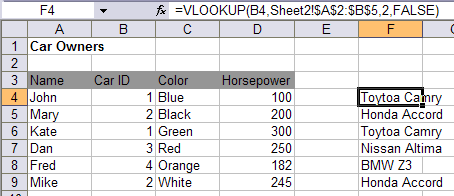
希望您现在可以看到此功能如何使用,特别是如果从标准化数据库中导出大量数据。可能存在具有存储在查找表或参考表中的值的主记录。您可以使用VLOOKUP“加入”数据来提取其他数据。
您可能注意到的另一件事是在列字母和行前面使用$ symbol数。 $符号告诉Excel,当公式被拖动到其他单元格时,引用应该保持不变。例如,如果要将单元格F4中的公式复制到H4,删除$符号,然后将公式向下拖动到H9,您会注意到最后4个值变为#N / A.
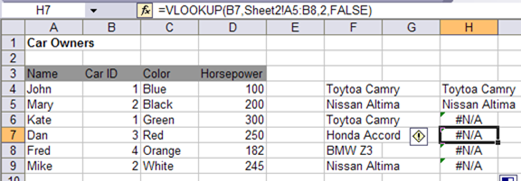
原因是当您向下拖动公式时,范围会根据该单元格的值而更改。正如您在上图中所看到的,单元格H7的查找范围是Sheet2!A5:B8。它只是在行号上加1。要保持该范围的固定,您需要在列字母和行号之前添加$符号。
一个注意事项:如果您要将最后一个参数设置为True,则需要确保查找范围中的数据(在我们的示例中为第二个工作表)按升序排序,否则将无法正常工作!有任何问题,发表评论。享受!